* هذا المنشور جزء من اي فون الحياةالنشرة الإخبارية "نصيحة اليوم". اشتراك. *
اشترى العديد من المستخدمين للتو جهاز iPhone جديدًا لأول مرة منذ سنوات عديدة لأن تشكيلة iPhone 12 كذلك مثير للإعجاب ، لكن أولئك الذين لم يمتلكوا جهاز iPhone X أو إصدارًا أحدث قد لا يكونون قد جربوا جهاز iPhone بدون الطراز الكلاسيكي زر الصفحة الرئيسة. إذا كنت جديدًا في تصنيفات no-Home-button ، فلا داعي للقلق. سنشرح لك في هذه المقالة كيفية إغلاق التطبيقات على جهاز iPhone الذي لا يحتوي على زر الصفحة الرئيسية ، وسنناقش متى يجب عليك إغلاق التطبيقات بالقوة ، ومتى قد لا ترغب في إغلاق التطبيقات على جهاز iPhone.
اقفز إلى:
- كيفية إغلاق التطبيقات على iPhone (خطوة بخطوة)
- هل من السيء إغلاق تطبيقات iPhone الخاصة بي بالقوة؟
كيفية إغلاق التطبيقات على جهاز iPhone الخاص بك
مع iPhone X أو إصدار أحدث يعمل بنظام iOS 12 أو إصدار أحدث ، ستستخدمه بدلاً من الضغط على زر الصفحة الرئيسية لفتح التطبيقات وإغلاقها إيماءات iPhone لفتح تطبيق Swithcer. إليك كيفية إغلاق التطبيقات على iPhone بدون زر الصفحة الرئيسية:
- افتح ال تطبيق الجلاد من خلال التمرير سريعًا لأعلى من أسفل الشاشة إلى أسفل المركز مباشرةً ، مع الاستمرار في الضغط لمدة ثانية ثم تركه.
- سترى تطبيقاتك المفتوحة معروضة على شكل صف من لقطات الشاشة المتداخلة مع بعضها البعض.
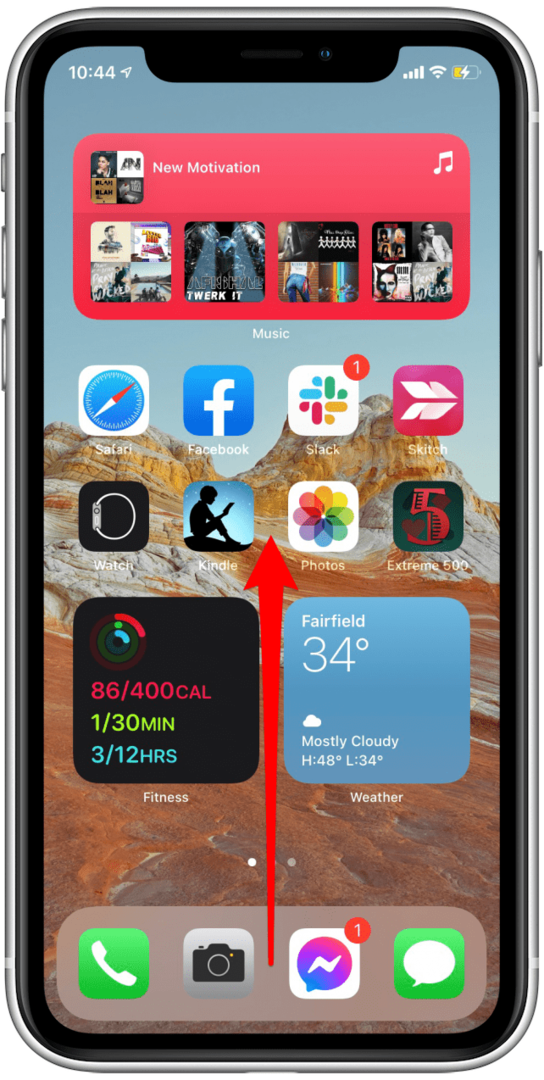
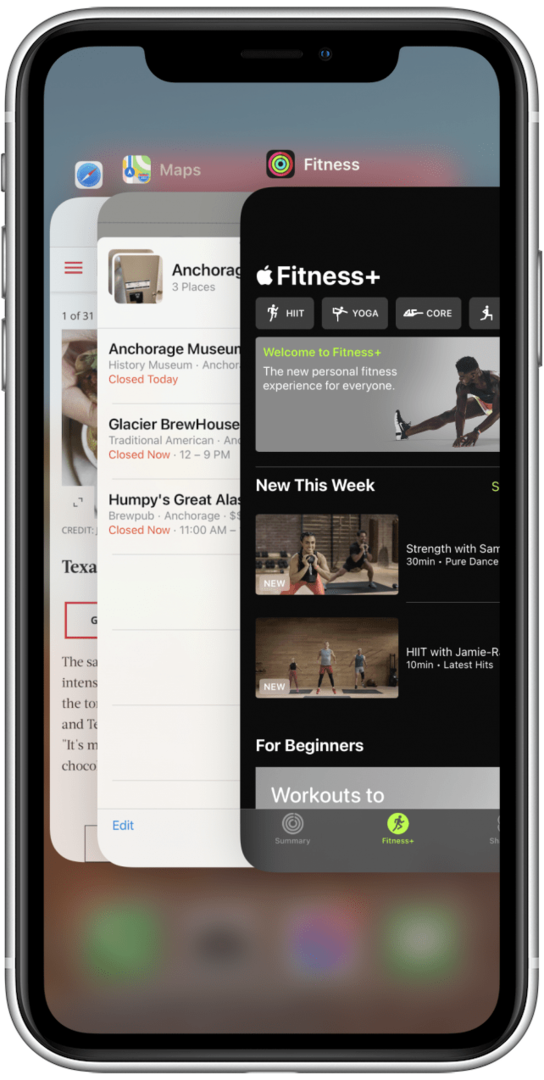
- اسحب لليمين أو اليسار عبر تطبيقاتك واسحب لأعلى على التطبيق الذي تريد إغلاقه.
- عندما يختفي في الجزء العلوي من الشاشة ، يتم إغلاق التطبيق.
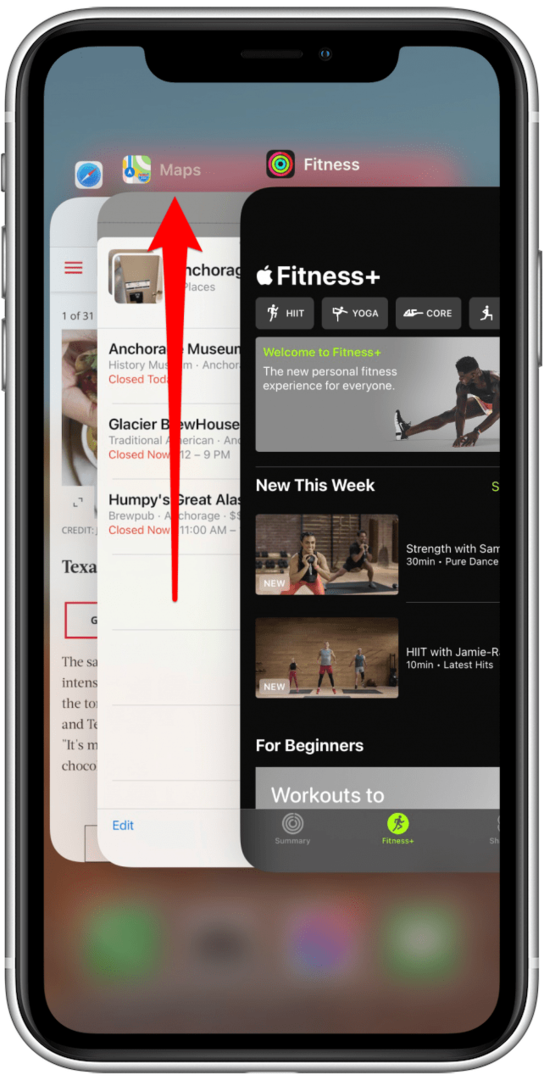
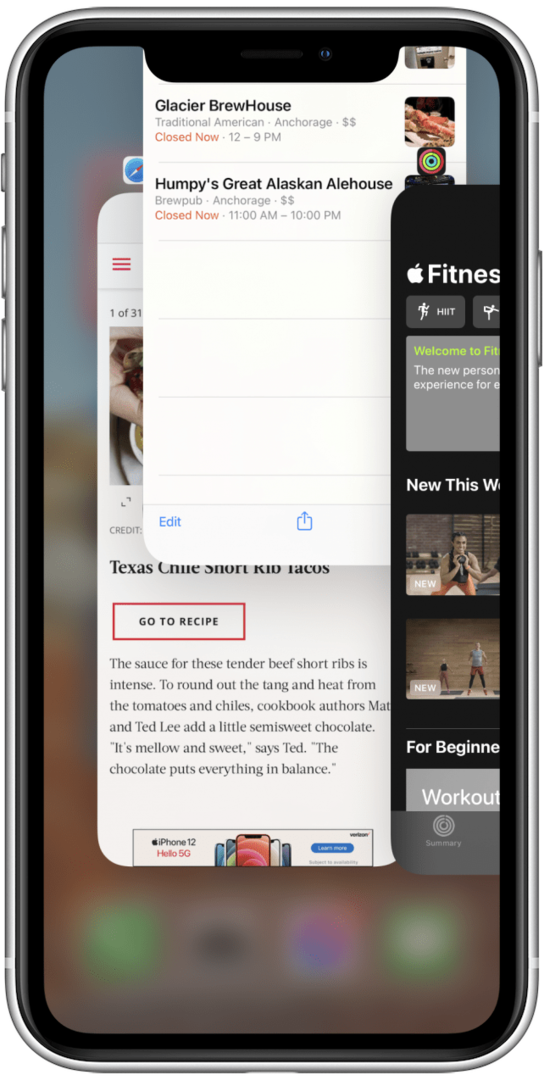
- بدلاً من ذلك ، يمكنك النقر فوق أحد التطبيقات لفتحه بملء الشاشة.
- انقر في أي مكان خارج التطبيقات للعودة إلى الشاشة الرئيسية.
متعلق ب: كيفية العودة إلى الشاشة الرئيسية على جهاز iPhone 11 وأجهزة iPhone الأخرى بدون زر الصفحة الرئيسية
هل يجب أن أغلق تطبيقات iPhone الخاصة بي؟
هناك القليل من الجدل حول ما إذا كانت فكرة جيدة لفرض إغلاق التطبيقات على جهاز iPhone الخاص بك أم لا. يتطلب إغلاق التطبيقات من App Switcher ثم إعادة تشغيلها لاحقًا طاقة بطارية إضافية. هذا هو الشاغل الأساسي عندما تجعل من المعتاد إغلاق جميع التطبيقات على جهاز iPhone الخاص بك ، ويمكن أن يؤثر ذلك على جهاز iPhone الخاص بك صحة البطارية.
استخدام App Switcher لإغلاق التطبيقات التي تعمل في الخلفية ليس ضروريًا ، ووفقًا لـ تفاح، يُقصد به فقط أن يكون خيارًا لإغلاق تطبيق مجمد أو غير مستجيب حتى تتمكن من إعادة تشغيل التطبيق على أمل أن يعمل بشكل أفضل عندما تفعل ذلك. قد ترى العديد من التطبيقات تظهر عند فتح App Switcher ، لكن التطبيقات الموجودة في مكان أبعد في Switcher لا تستخدم البيانات أو تبطئ هاتفك ؛ إنهم في وضع الاستعداد حتى تنقر عليهم. تعرف على المزيد حول استخدام iPhone الخاص بك بدون زر الصفحة الرئيسية هنا!
أعلى رصيد للصورة: Anna Hoychuk / Shutterstock.com